|
Nome programma: BSMGINVF.DLL
Moduli richiesti: Magazzino
Opzioni programma: vai alle opzioni
Report programma: vai ai report
Questo programma consente di esaminare i dati relativi all'inventario fisico per un singolo magazzino, inseriti come documento di magazzino con apposita causale neutra o come lista selezionata articoli integrata della quantità, di confrontarli con le giacenze teoriche presenti a sistema, e di generare dal confronto un documento di rettifica (in più e in meno a seconda dei casi) per tutte le differenze riscontrate tra esistenza fisica ed esistenza contabile. É gestita la possibilità di fare inventari a rotazione, cioè per gruppi di articoli ed in momenti e cadenze diverse. Opzionalmente è possibile bloccare una serie di articoli (con il set dell'apposito flag su anagrafico 'bloccato') per evitare che durante l'operazione non si vada a movimentare gli articoli sotto inventario. Al termine dell'elaborazione è possibile lanciare una stampa che riassuma gli articoli coinvolti con le relative operazioni di carico/scarico eseguite.
Per capire il funzionamento di questo programma occorre fornire le seguenti definizioni:
-
origine inventario è il contenitore delle informazioni delle giacenze fisiche reali, cioè le quantità di giacenza realmente riscontrate in magazzino. Questo è un elenco in cui, per un determinato magazzino, le quantità sono riferite al singolo articolo se articolo 'normale', ad articolo/lotto se articolo gestito a lotto, ad articolo/fase se articolo gestito a fasi, ad articolo/matricola se articolo gestito a matricola, ad articolo/commessa/lotto se articolo gestito a lotti e commesse e così via, in tutte le combinazioni di articolo/fase/lotto/commessa/ubicazione/matricola, e taglie se articoli a taglie e colori, così com'è gestito l'articolo in anagrafica. Può essere costituito da una o più liste selezionate oppure da uno o più documenti interni di magazzino. In questo contenitore di solito ci sono solo gli articoli (o le combinazioni) effettivamente trovate nella verifica sul magazzino;
-
selezione articoli inventariati è un elenco di coppie codice articolo/fase, che identifica l'insieme (a prescindere da singoli lotti, commesse, matricole, ubicazioni, taglie) dei prodotti/materiali oggetto di analisi inventariale. Ad esempio, l'elenco di tutti i prodotti di una certa famiglia, di un certo fornitore o di un certo gruppo merceologico, di un certa scansia, cioè ubicazione statica, oppure tutti.
Se il programma segnala che alcuni articoli non sono presenti nella selezione degli articoli inventariati, quando in realtà sto utilizzando lo stesso codice di lista selezionata sia negli articoli da inventariare che nell'origine inventario, ciò è dovuto al fatto che per gli articoli inventariati dalla lista selezionata sono prelevati solo gli articoli con flag "trattato" spuntato, per cui è possibile che alcuni articoli, anche se presenti in lista, non siano considerati. Il flag "trattato" è stato inserito con l'inventario fisico su palmare, nella cui lista selezionata sono inseriti tutti gli articoli da controllare, ma successivamente sono elaborati solo quelli che sono effettivamente "trattati".
Il programma opera nel seguente modo:
- Determina le giacenze teoriche del sistema per tutti gli articoli/fase identificati nella selezione articoli inventariati alla data di elaborazione, separandoli per lotto/commessa/matricola/ubicazione/taglie, se gestiti. In questo contesto produce tutte le combinazioni a parità di articolo/fase, non possono essere trattati un articolo gestito a lotti e singoli o alcuni lotti e non altri, poichè lotti/commesse/ubicazioni/matricole non sono filtrabili in questa elaborazione; la determinazione delle giacenze teoriche avviene leggendo progressivi e movimenti di magazzino del sistema.
- Legge i dati di origine inventario che, come abbiamo detto, sono già analitici, cioè separati per lotto/commessa/matricola/ubicazione/taglie.
- Confronta i due set di dati.
Dal confronto può accadere che:
- L'articolo/fase/lotto/commessa/matricola/ubicazione/taglia sia presente in entrambe le sezioni, con la stessa quantità (teorica e reale) -> nessuna operazione.
- L'articolo/fase/lotto/commessa/matricola/ubicazione/taglia sia presente in entrambe le sezioni, ma con quantità (teorica e reale) diverse -> generazione di un movimento di rettifica in più o in meno, per adeguare la giacenza del sistema a quella reale.
- L'articolo/fase/lotto/commessa/matricola/ubicazione/taglia sia presente nella parte costruita sulla selezione articoli inventariati e non nell'origine inventario -> generazione di un movimento di rettifica per azzerare sul sistema la giacenza contabile di quella combinazione.
- L'articolo/fase/lotto/commessa/matricola/ubicazione/taglia non sia presente nella parte costruita sulla selezione articoli inventariati e sia invece presente nell'origine inventario -> generazione di un movimento di rettifica per caricare sul sistema la giacenza reale di quella combinazione come giacenza contabile, esulando da quanto possa risultare in quel momento effettivamente a sistema come giacenza teorica per quella combinazione. É il caso più delicato, perché questa situazione potrebbe derivare da una scorretta definizione della selezione articoli inventariati ed effettuare carichi non auspicati e quindi errati risultati di giacenza finale a magazzino per quei prodotti/combinazioni. Occorre verificare e ragionare su queste situazioni in modo opportuno.
L'elaborazione dell'inventario fisico, in presenza di articoli gestiti a commessa/lotto/fasi/matricole/ubicazioni, può generare documenti di rettifica errati, se sono abilitate una o più delle seguenti opzioni (valore -1):
BSVEBOLL\OPZIONI\DisabilitaCheckCommesse
BSVEBOLL\OPZIONI\DisabilitaCheckFasi
BSVEBOLL\OPZIONI\DisabilitaCheckLotti
BSVEBOLL\OPZIONI\DisabilitaCheckMatricole
BSVEBOLL\OPZIONI\DisabilitaCheckUbicaz
Il programma non opera correttamente poichè quando sui movimenti deve determinare le giacenze a data, suddivise per commessa, fase, lotto, matricola od ubicazione, in base all'indicazione dell'anagrafica articolo, le opzioni sopraindicate eliminano i controlli al salvataggio dei documenti che assicurano che sull'articolo gestito a matricola sia indicato il dettaglio matricole per pari quantità o sull'articolo gestito a lotti sia indicato il numero di lotto.

Data inventario/doc magazzino
Inserire la data dell'inventario fisico. Questa data ha tre significati:
- la data alla quale sono calcolate le esistenze contabili degli articoli per confrontarle con le esistenze fisiche;
- la data del documento di magazzino con causale neutra origine dell'inventario fisico;
- la data da attribuire alla bolla di movimentazione interna con le rettifiche.
Magazzino
Inserire il magazzino sul quale effettuare l'inventario fisico.
Origine inventario
Selezionare se si sceglie come origine dell'inventario fisico (cioè contenitore dei dati delle giacenze reali) una lista selezionata articoli nella quale si sono inseriti gli articoli inventariati (cod. articolo + fase + commessa + lotto, ecc.) con le relative esistenze fisiche. Non è possibile utilizzare le liste selezionate articoli come sorgente se è attivo il modulo taglie e colori, poichè non si possono indicare le quantità suddivise per scala taglie.
Documento di magazzino
Selezionare se l'origine dell'inventario fisico è una bolla di movimentazione interna. In questo caso saranno selezionati tutti i documenti di magazzino di tipo 'bolla di movimentazione interna' con data documento uguale alla data di elaborazione, magazzino indicato sul documento uguale al magazzino di elaborazione e causale di magazzino utilizzata per redarre il documento che non movimenta le esistenze di magazzino.
Causale inventario fisico
Inserire la causale di magazzino con cui sono state inserite le bolle di movimentazione interna origine dell'inventario fisico. Dev'essere una causale neutra.
Selezione degli articoli inventariati
-
Lista selezionata
Selezionare per dichiarare al sistema che gli articoli che sono stati inventariati (articolo+fase) sono indicati in una o più liste selezionate articoli.
-
Articoli bloccati
Selezionare per dichiarare al sistema che gli articoli che sono stati inventariati sono gli articoli che hanno lo status "bloccato" in Anagrafica articoli.
-
Selezione articoli
Spuntare per dichiarare al sistema che gli articoli che sono stati inventariati sono quelli indicati dall'utente nella finestra richiamata del successivo pulsante "Selezione articoli", su cui si possono selezionare tutti gli articoli codificati a magazzino o filtrarli per Codice fornitore, Gruppo, ecc.
Documento di rettifica da generare
Dopo i confronti il programma genera un documento di rettifica di tipo bolla di movimentazione interna, in cui è rettificata la quantità in UM principale, e salva nella riga del movimento di rettifica due utili informazioni atte a verificare il calcolo della quantità da rettificare: nel campo Misura1 conserva l'esistenza contabile, presente sui progressivi correnti articolo, arttpro.ap_esist; nel campo Misura2 conserva l'esistenza fisica, che l'operatore ha indicato nella lista selezionata o nella bolla di mov interna con l'inventario fisico, a prescindere dal fatto che l'articolo possieda unità di misura formula.
-
Anno
esercizio di competenza del documento da generare.
-
Serie
serie del documento da generare.
-
Numero numero del documento da generare con le rettifiche.
-
Tipo bolla/fattura
inserire il tipo bolla/fattura del documento di rettifica.
-
Conto
codice del conto del documento da generare (di solito il conto Ns.stabilimento o un conto Fornitore intestato all'azienda).
-
Caus in rettif.+
causale di magazzino con cui registrare le rettifiche in aumento (esistenza fisica > esistenza contabile), col campo Esistenza +.
-
Caus in rettif.-
causale di magazzino con cui registrare le rettifiche in diminuzione (esistenza fisica < esistenza contabile), col campo esistenza -.
-
Tipo valorizz. per rett. +
inserire quale criterio di valorizzazione si voglia utilizzare per valorizzare le rettifiche in aumento dell'inventario fisico.
spuntare per valorizzare le rettifiche in aumento al costo medio valido il giorno di lancio, cioè non calcolato a data "Data inventario/documento di magazzino".
-
Ultimo costo
spuntare per valorizzare le rettifiche in aumento all'ultimo costo valido il giorno di lancio, cioè non calcolato a "Data inventario/documento di magazzino".
-
Ultimo costo con oneri acc.
spuntare per valorizzare le rettifiche in aumento all'ultimo costo con oneri acc. valido il giorno di lancio, cioè non calcolato a data "Data inventario/documento di magazzino".
-
Listino
indicare il codice listino il valore verrà rilevato in questo caso alla data "Data inventario/documento di magazzino".
Elabora senza interruzione
spuntare perchè il programma elabori senza messaggi di conferma nel caso in cui ci siano articoli (o combinazioni) presenti nell'origine dell'inventario fisico ma non nella selezione articoli inventariati. Si assume che l'utente voglia comunque rettificare a magazzino (cioè caricare) tutte le combinazioni presenti nell'origine inventario e non nella selezione articoli inventariati. Qualora il flag NON fosse spuntato, verrebbe data segnalazione solo per il primo articolo.
NB: Gli articoli Kit non vengono esplosi nella generazione della bolla di movimentazione interna, ma i figli devono essere indicati singolarmente nell'origine inventario (da documento o da lista selezionata).
Note sulla valorizzazione
Immaginiamo di avere il seguente articolo M1 avente il listino 1 con la seguente validità:
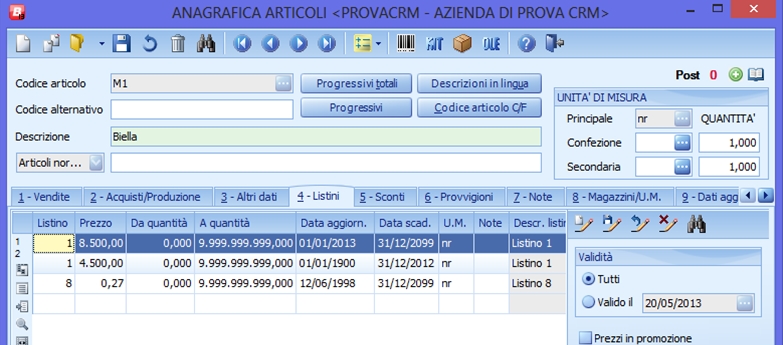
e la movimentazione seguente
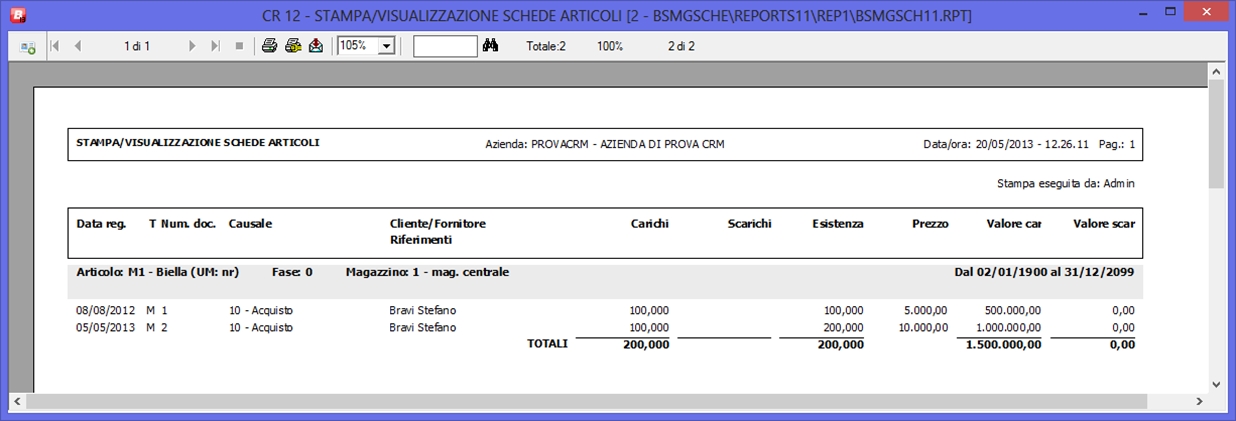 . .
Immaginiamo d'effettuare la rettifica al 31/12/2012 sui dati precedenti con la seguente lista selezionata articoli.

Valorizzando a costo medio dell'anno, prende quello della data odierna di lancio e non quella "data inventario/documento di magazzino".


Valorizzando a costo ultimo, prende quello della data odierna di lancio e non quella "data inventario/documento di magazzino".

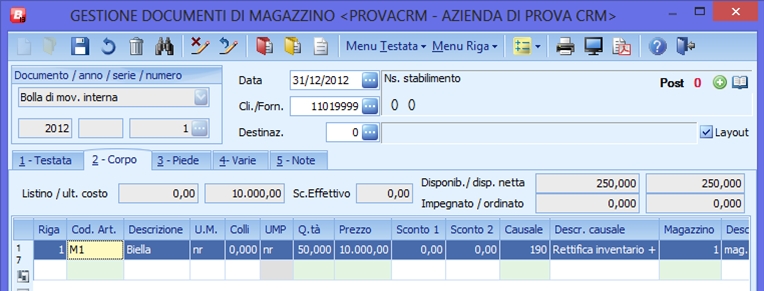
Valorizzando a costo ultimo con oneri acc., prende quello della data odierna di lancio e non quella "data inventario/documento di magazzino".


Valorizzando a listino, prende la data "data inventario/documento di magazzino".

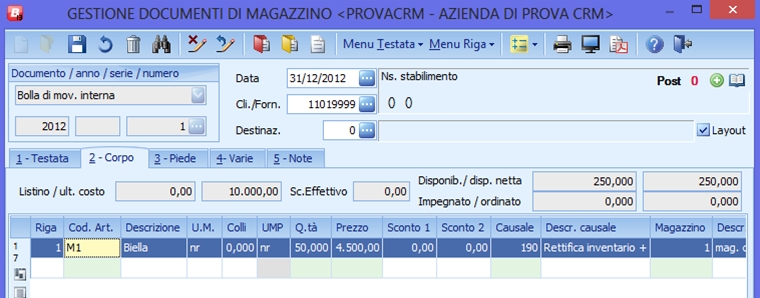
Per valorizzare a ultimo costo, ultimo costo con oneri acc., costo medio alla data "data inventario/documento di magazzino", occorre prima passare per la stampa inventario, lanciare l'elaborazione alla "data inventario/documento di magazzino" e salvare i costi su un listino, poi procedere tramite gestione inventario fisico valorizzando il listino appena creato.

|



















